Valokuvien tuonnin korjaaminen, joka ei toimi Windows 10: ssä
Miscellanea / / August 04, 2021
Mainokset
Yritä lisätä kuvia käyttämällä valokuvien tuontiominaisuutta Windows 10: ssä, mutta ominaisuus ei toimi eikä pysty siirtämään kaikkia kuvia. Ominaisuuden käytössä on useita ongelmia, ja käyttäjät lopulta siirtävät vain osan kuvista ja joskus ei lainkaan kuvia. tässä on vaiheittainen opas korjaamaan valokuvien tuonti ei toimi tietokoneellasi.
Microsoft Windows 10 sisältää yksinkertaisen mutta tehokkaan valokuvien katselutyökalun, jota kutsutaan Kuvat-sovellukseksi. Se tulee korvaamaan Windows-mediasoittimen tai Photo Gallery -sovelluksen. Mutta viime aikoina monilla ihmisillä on ollut ongelmia sovelluksen kanssa. Tämän sovelluksen mukana tulee ontelo, joka sisältää ominaisuuksia, kuten rajaus, muokkaus ja suosituin - valokuvien tuonti.
Windows 10: n Kuvat-sovellus voi tuoda valokuvia tai videoita MTP-laitteeltasi (matkapuhelin tai kamera). Äskettäin monet käyttäjät ilmoittivat, että he eivät voineet tuoda valokuvia Windows 10: een "Jotain meni pieleen" -virheen vuoksi. Vaikka näyttää siltä, että Windows itse ei tiedä ongelmaa ja sanoo "jotain", joka meni pieleen, meillä on joitain ratkaisuja ongelman korjaamiseen.
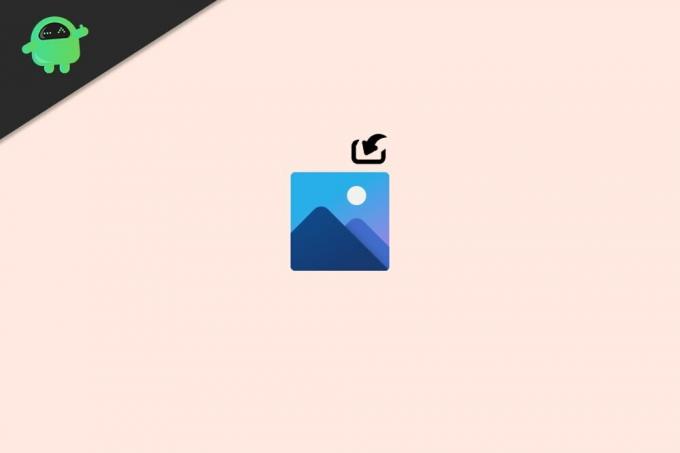
Mainokset
Sivun sisältö
-
1 Valokuvien tuonnin korjaaminen, joka ei toimi Windows 10: ssä
- 1.1 Vaihe 1: Nollaa ja käynnistä valokuvasovellus uudelleen
- 1.2 Vaihe 2: Asenna valokuvat -sovellus uudelleen
- 1.3 Vaihe 3: Tarkista ohjaimeen tai laitteeseen liittyvät ongelmat
- 1.4 Vaihe 4: Jotkut kiertotavat
- 2 Johtopäätös
Valokuvien tuonnin korjaaminen, joka ei toimi Windows 10: ssä
Vaihe 1: Nollaa ja käynnistä valokuvasovellus uudelleen
Joskus Valokuvat-sovelluksella saattaa olla ongelmia. Onneksi Microsoftilla on tapa tappaa ja käynnistää uudelleen tai nollata väärin toimiva sovellus. Tehdä niin:
- Napsauta Käynnistä-valikkoa ja avaa Asetukset-sovellus.
- Napsauta nyt Sovellukset ja ominaisuudet.
- Vieritä alas Kuvat-sovellukseen ja napsauta sitä.
- Napsauta edistynyttä ja napsauta Lopeta tappaaksesi sovelluksen voimakkaasti.

- Voit myös yrittää nollata sovelluksen napsauttamalla nollauspainiketta.
Yritä nyt tuoda valokuvat uudelleen, sen pitäisi toimia.
Vaihe 2: Asenna valokuvat -sovellus uudelleen
Voit lopulta asentaa valokuvasovelluksen uudelleen ja tarkistaa, ratkaiseeko se ongelman. Tehdä niin,
- Avaa Powershell järjestelmänvalvojana. (Paina Windows-näppäintä ja X ja paina yksinkertaisesti A avataksesi järjestelmänvalvojan Powershell-ikkunan)
- Kirjoita nyt seuraava komento:
Get-AppxPackage * valokuva * | Poista-AppxPackage
- Käynnistä tietokone uudelleen ja asenna valokuvasovellus Microsoft-kaupasta.
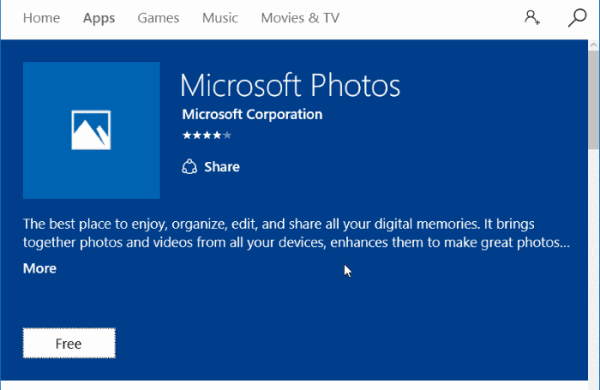
- Nyt lopuksi tarkista tuoda valokuvia sovelluksesta.
Sen pitäisi toimia nyt.
Vaihe 3: Tarkista ohjaimeen tai laitteeseen liittyvät ongelmat
Laitekysymykset
Mainokset
- Tuotaaksesi laitteen, sinun on liitettävä se MTP-laitetilaan. Tarkista siis, oletko liittänyt laitteen MTP-tilassa. Jos et tiedä, liitä puhelin tai kamera uudelleen ja valitse laitteesi näkyvissä olevista vaihtoehdoista MTP (Media Transfer Protocol).
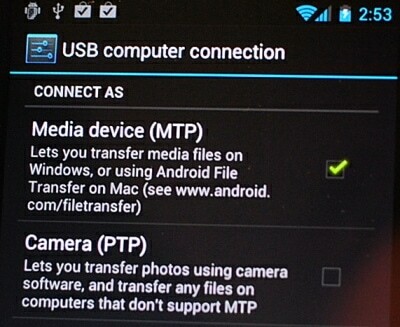
- Tarkista kaapelit löysien yhteyksien varalta, jotka keskeyttävät tuonnin. Se ei ole yleistä, mutta se on hyvä tarkistaa.
Kuljettajan ongelma
- MTP-laite vaatii myös ohjainten asennuksen. Nämä ohjaimet asennetaan kuitenkin yleensä, kun liität laitteen ensimmäistä kertaa. Joissakin erityistapauksissa asennus ei välttämättä ole valmis ja saattaa vaatia uudelleenkäynnistyksen asennuksen loppuun saattamiseksi. Joten on hyvä tarkistaa uudelleenkäynnistyksen jälkeen.

- Seuraava vaihe on päivittää kaikki ohjaimet ohjainhallinnasta ja Windows-päivityksestä. Tämä vaihe korjaa kaikki MTP-laitteen vioittuneet ohjaimet.
Vaihe 4: Jotkut kiertotavat
Jos jokin menetelmistä ei ratkaissut ongelmaa, voit kokeilla joitain kiertotapoja ongelman väliaikaiseen ratkaisemiseen.
Avaa Tiedostot ja siirry suoraan:
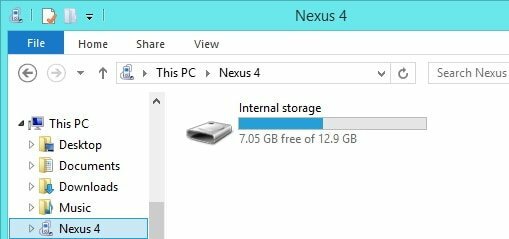
Mainokset
Jos et voi tuoda tiedostoja, sinun on voitava avata sisältävä kansio suoraan. Avaa File Explorer ja avaa laite, josta haluat tuoda. Siirry sitten DCIM- tai Kuvat-kansioon ja kopioi valokuvat tai videot paikalliseen asemaan. Nyt sinun pitäisi pystyä tarkastelemaan niitä Kuvat-sovelluksessa.
Käytä erilaisia ohjelmistoja:

Jos jotain tapahtuu vain Kuvat-sovelluksessa, sinun kannattaa kokeilla muita sovelluksia, kuten Windows Photo Viewer tai jopa muita sovelluksia, kuten Picasa. Tämä ohjelmisto voi auttaa sinua tuomaan valokuvia aivan kuten Kuvat-sovellus.
Johtopäätös
Kuten näette, Photo Import Not Working on Windows 10 -ongelman ratkaiseminen on erittäin helppoa. Onneksi Kuvat on UWP-sovellus (Universal Windows -alusta). Joten se voidaan helposti asentaa MS-kaupasta. Vaikka ominaisuus onkin, sinun pitäisi olla parempi käyttää joitain kolmannen osapuolen sovelluksia, jotka helpottavat vaivaa ja säästävät paljon aikaa, jonka kulutat Microsoft Photosin käyttöön.
Toimittajan valinta:
- Microsoft Picture Manager ei tallenna muokkauksia (rajaus, koon muuttaminen jne.)
- Korjaus: msvcr110.dll puuttuu Windows 10: stä
- Kuinka korjata DAQExp.dll puuttuva virhe Windows 10: ssä
- Korjaus: Viallinen bootres.dll-tiedosto Windows 10: ssä
- Miksi Firefox käyttää liikaa muistia? Onko korjausta?
Mainokset Viimeksi päivitetty 23. syyskuuta 2020 kello 01.05 HP-ohjain on tärkeä osa…
Mainokset Kaikki Windows-järjestelmän laitteet näkyvät Laitehallinnassa. Verkkokamera on myös…
Mainokset Toisinaan äänen toimittamisesta vastaava audiopalvelu pysähtyy eikä käynnisty automaattisesti,…

![Stock ROM -levyn asentaminen Gretel G7: lle [Firmware Flash File / Unbrick]](/f/f9825c8d16116616e7def8cc255dd52d.jpg?width=288&height=384)
![Helppo tapa Juuristaa Oukitel C11 Pro Magiskin avulla [TWRP: tä ei tarvita]](/f/118b015a945c3f628e8b1c2be56397bc.jpg?width=288&height=384)
